Googleドライブのアップロードが遅いとイライラしてしまいますよね。
今回は、Googleドライブのアップロードが遅い時に試したい対策を紹介します。
今すぐできる対策なので、時間がかかる場合は是非試してみてください。
Googleドライブのアップロードが遅い時に今すぐできる対策として、
Googleドライブ以外のアプリが立ち上がっていたら全て閉じてみましょう。
Googleドライブ以外のアプリを閉じた状態で、
もう一度Googleドライブのアップロードを行ってみてください。
立ち上がっているアプリを閉じた状態でアップロードを行えば、
Googleドライブのアップロードの時間が早くなるはずです。
複数のアプリがたくさん立ち上がっている状態だと、
Googleドライブのアップロードに時間がかかるので遅くなってしまいます。
使用しているパソコンのスペックによっても異なりますが、
Googleドライブのアップロードにはただでさえ時間がかかるので、
複数のアプリを同時に立ち上げていると処理に時間がかかるので遅くなります。
Googleドライブのアップロードをしている最中は、
Googleドライブ以外のアプリを閉じればスムーズに行えるようになります。
これは今すぐできる対策なので、
Googleドライブのアップロードをする時は、
Googleドライブ以外のアプリを閉じた状態で行うようにしてみましょう。
Googleドライブが遅い!?ブラウザやパソコンに問題がある場合の対処法はコレ!?

Googleドライブが遅い時の対処法として、
ブラウザやパソコンに問題がある場合の対処法を紹介します。
ブラウザに問題がある場合の対処法
ブラウザに問題がある場合の対処法としては、
別のブラウザを試す、使用していないタブを閉じる、
キャッシュとCookieを消去する、拡張機能とプラグインを無効にするなどが挙げられます。
別のブラウザを試す
Googleドライブに対応している別のブラウザを一度使ってみて、
遅いのが改善されるようなら、そちらのブラウザを使うようにしてください。
Googleドライブに対応しているブラウザは、
Google Chrome、Mozilla Firefox、Microsoft Internet Explorer11、
Microsoft Edge、Apple Safariとなっています。
使用していないタブを閉じる
Googleドライブを使用している時に複数のタブを同時に開いていると、
動作が遅くなる場合があるので使用していないタブは閉じてください。
キャッシュとCookieを消去する
キャッシュとCookieはブラウザに保存されることで動作が遅くなります。
Googleドライブが遅い時はキャッシュとCookieを一度消去してみてください。
拡張機能とプラグインを無効にする
拡張機能とプラグインを無効にすることで、
Googleドライブが遅いのを改善できる場合があります。
パソコンに問題がある場合の対処法
パソコンに問題がある場合の対処法としては、
パソコンを一度再起動する、別のパソコンを使用してみる、
OS(オペレーティングシステム)の要件を確認するなどが挙げられます。
パソコンを一度再起動する
パソコンに問題がある場合は、
一度再起動することで問題が解決する場合があります。
不要なデータが削除されて、Googleドライブの動作が改善する場合があります。
別のパソコンを使用してみる
他のユーザーに別のパソコンでログインしてもらい、
問題が解決するかを試してみてください。
OS(オペレーティングシステム)の要件を確認する
Windows7以降、Windows Server2012以降、
Mac EI Capitan10.11以降、Mac High Sierra10.13以降。
パソコン版ドライブを使用してファイルの同期が失敗する場合は、
OSの互換性に問題があり不具合が起きている可能性があります。
OSの要件を満たしているパソコンでGoogleドライブを使用してください。
Googleドライブに接続できない?ファイルサイズを小さくしてアップロード高速化!
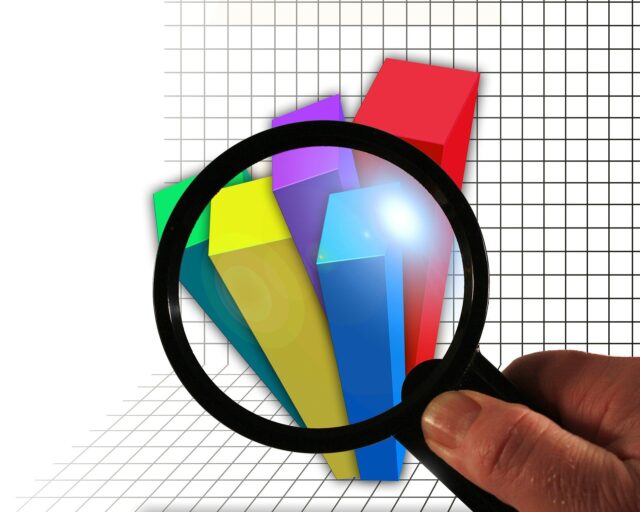
Googleドライブに接続できない場合の対処法としては、
ファイルサイズを小さくしてアップロードすると高速化します。
Googleドライブに接続する際にファイルサイズが大きいと、
ファイルを開くのに時間がかかるので接続が不安定になります。
ファイルサイズを小さくしてアップロードすることで、
Googleドライブのアップロード速度が安定して高速化します。
Googleドライブではファイルをアップロードする速度が、
ファイルのサイズの大きさに関係してくるので、
ファイルサイズを小さくすることが高速化させるための秘訣です。
ファイルサイズを小さくするためには、
ファイルを圧縮してアップロードする方法があります。
ファイルを圧縮するには、対象のファイルを右クリックし、
「〇〇を圧縮」をクリックすればOKです。
圧縮したファイルをそのままブラウザにドラッグ&ドロップすればOKです。
Googleドライブに接続できない場合は、
ファイルサイズを小さくしてアップロードしてみましょう。
Googleドライブをオフラインで使用する設定が便利!?ネットに接続せず編集可能!?

Googleドライブをオフラインで使用する設定がすごく便利です。
オフラインで使用する設定をすればネットに接続せず編集可能です。
注意点として、初回は必ずインターネットに接続する必要があります。
ブラウザはGoogle Chromeを使用するのが必須なので注意してください。
また、Chromeウェブストアから無料で入手できる、
「Googleオフラインドキュメント」をインストールしておいてください。
Googleドライブをオフラインで使用するための設定
では、Googleドライブをオフラインで使用するための設定を紹介します。
Google Chromeにログインした状態でChromeを開き、
Googleドライブのマイドライブの「設定」を選択してください。
オフラインでも、このデバイスでGoogleドキュメント、スプレッドシート、
スライドのファイルの作成や最近使用したファイルの閲覧と編集が可能です。
こちらにチェックを入れて「完了」をクリックします。
以上の操作で設定を行うことで、Googleドライブをオフラインで使用でき、
ネットに接続せず編集できるようになるのですごく便利ですよ。
まとめ
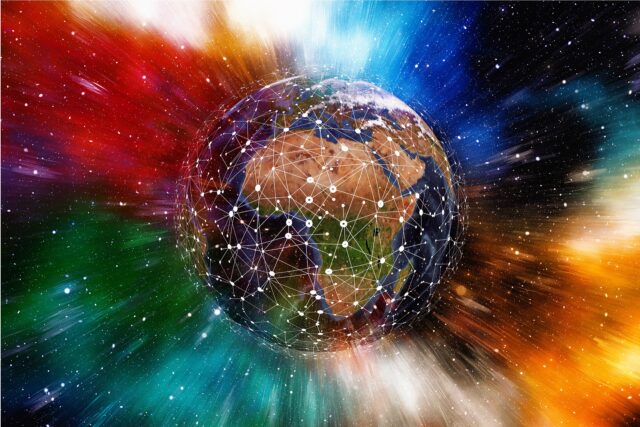
今回は、Googleドライブのアップロードが遅い時の対処法を紹介しました。
Googleドライブのアップロードが遅い時に今すぐできる対策として、
Googleドライブ以外のアプリが開いていたら全て閉じてみましょう。
複数のアプリが開いているとGoogleドライブのアップロードが遅くなります。
Googleドライブが遅くて困っている場合は、
ブラウザやパソコンに問題がある場合の対処法にあわせて解決策を考えます。
Googleドライブに接続できない場合は、
ファイルサイズを小さくしてアップロードすると高速化します。
Googleドライブをオフラインで使用する設定を行えば、
ネットに接続せず編集できるようになるので便利です。
